Puede crear datos indicativos movibles horizontales o rotacionales con la herramienta Dato indicativo.
Rotational Movable
Rotational Movable 
crea un dato indicativo movible donde el símbolo movible siempre señala directamente al centro del dato indicativo. Puede elegir
Up,
Down,
Left,
Right,
Free Drag o
By Selection.
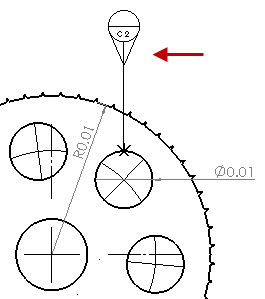 |
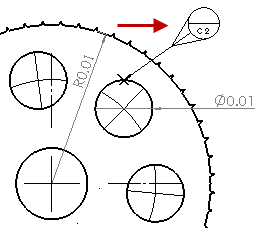 |
| Hacia abajo |
Arrastre libre |